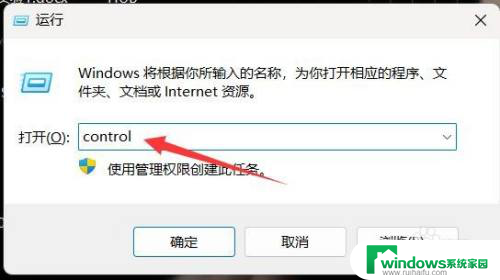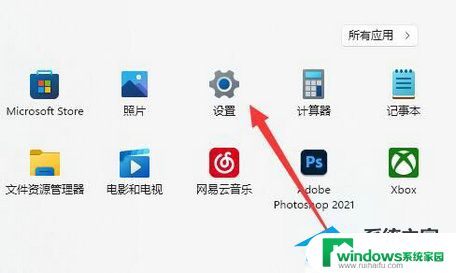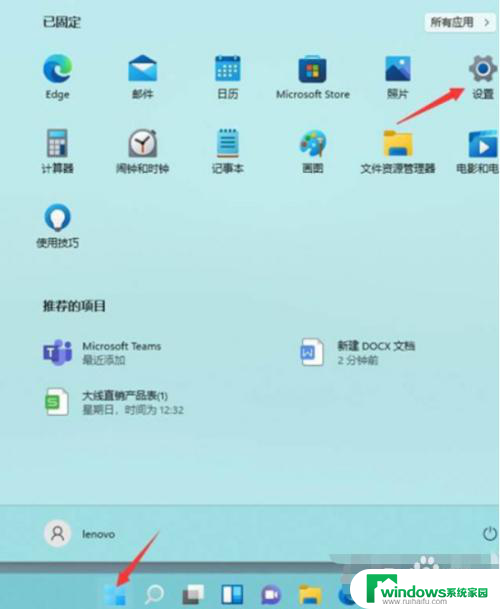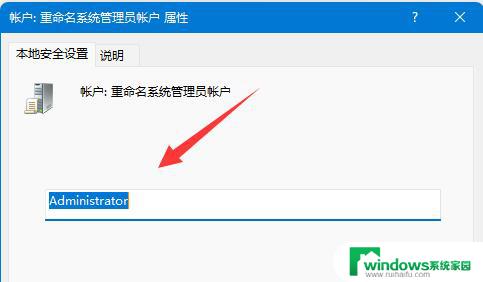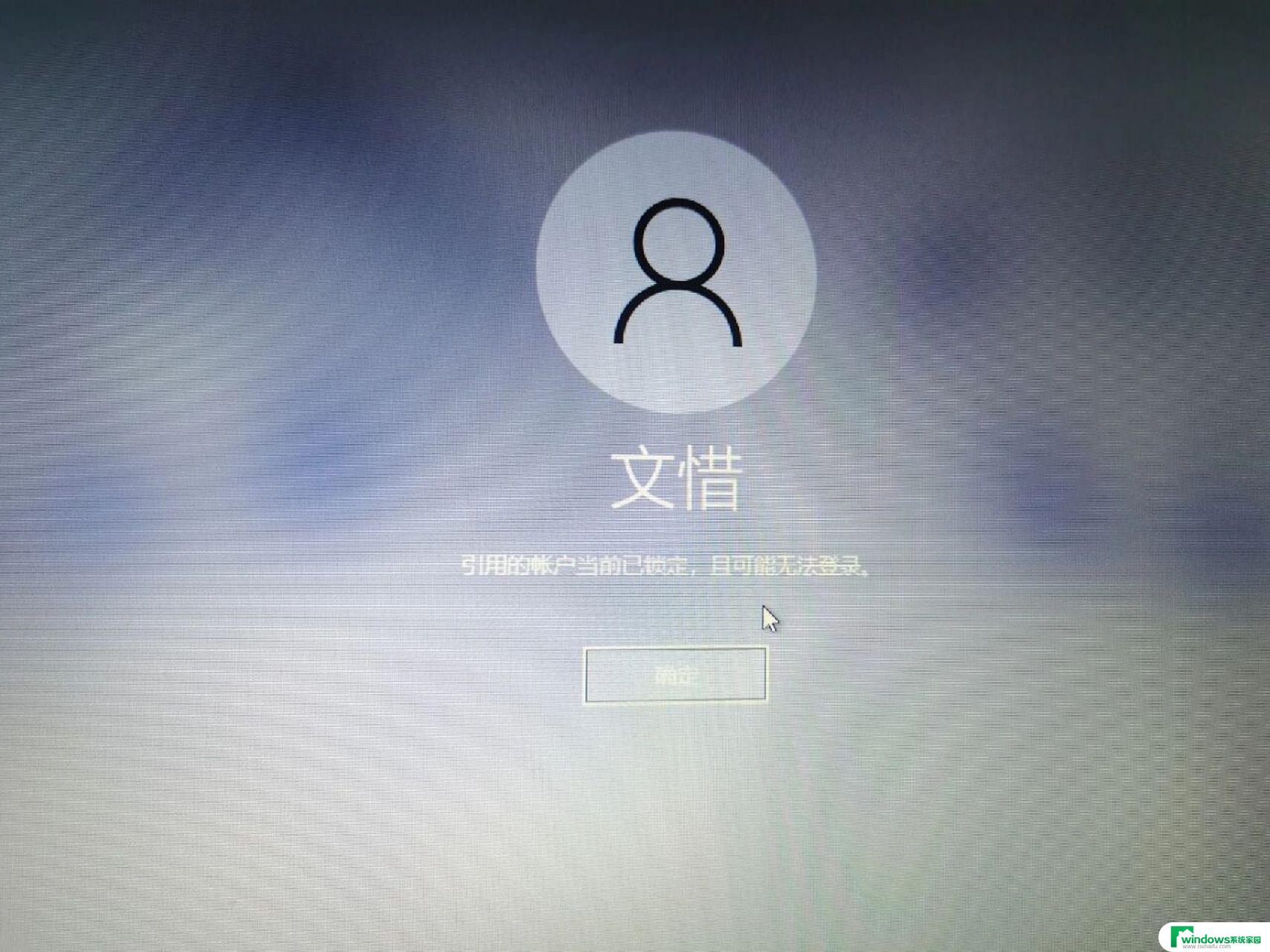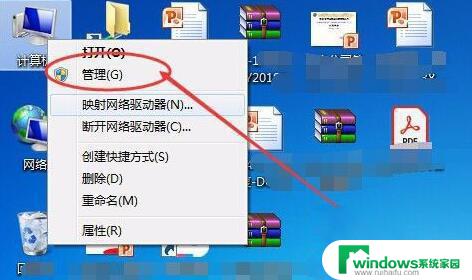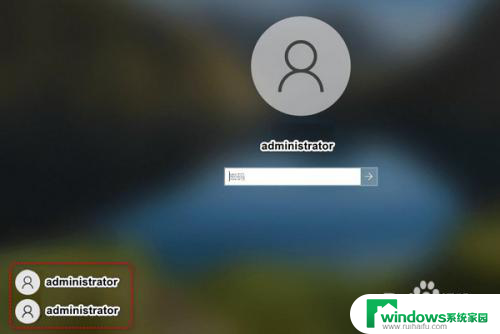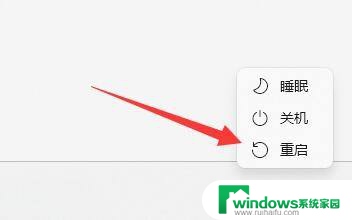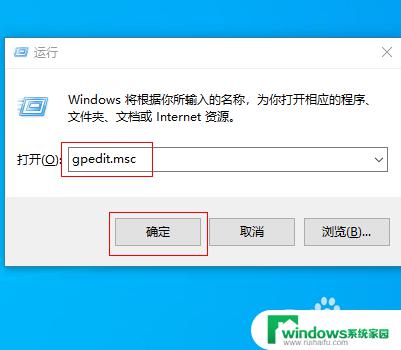win11共享 用户账户限制了此用户进行登录 共享文件用户账户限制问题
Win11共享文件用户账户限制问题,是指在共享文件时,用户账户受到限制无法登录的情况,这可能是由于权限设置不当、网络连接问题或系统错误等原因导致。在解决这一问题时,用户需要检查账户权限、调整网络设置或重新安装系统补丁等方法来解决。只有解决了这一问题,用户才能顺利地进行文件共享操作。
方法如下:
1.首先在设置文件共享的那个电脑 按着键盘win+r按键 打开运行界面
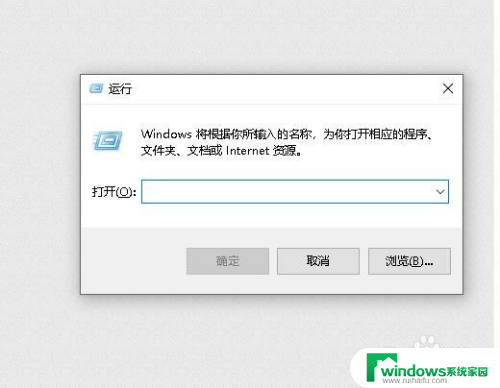
2.在运行界面输入 gpedit.msc 在回车
3.找到计算机配置 点击windows设置 ----安全设置 ------本地策略-----安全选项
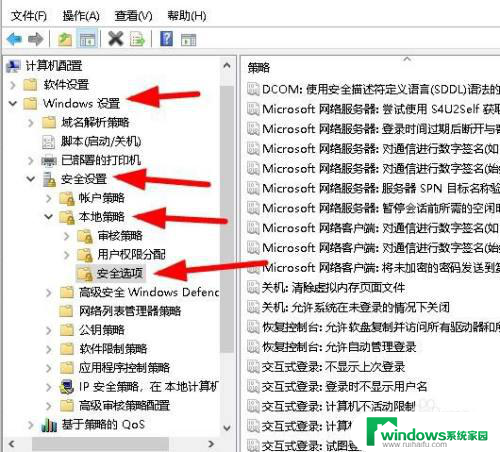
4.在右边找到 账户:使用空白密码的本地账户只允许进行控制台登录双击
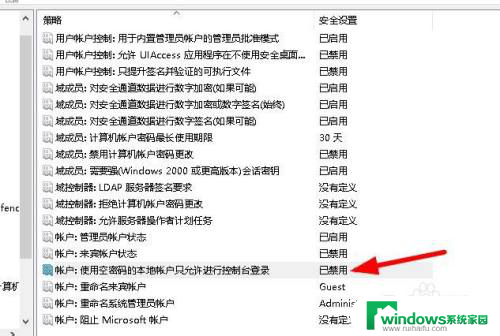
5.选择禁用 在点击 应用确定
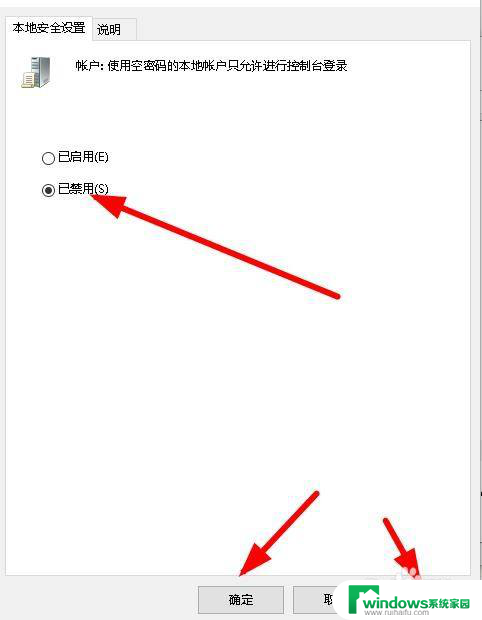
6.如果还是不行那么就把电脑登录的账户设置一个密码 右击桌面小电脑图标 选择管理进去
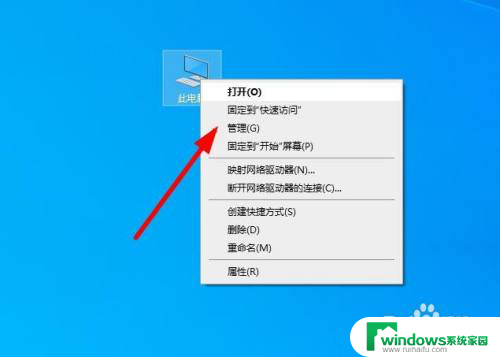
7.点击 本地用户和组------用户
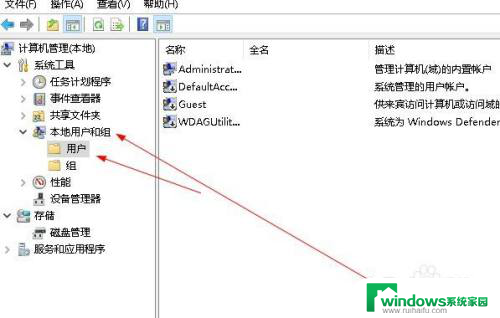
8.在右边找到你的电脑登录用户名右击设置密码
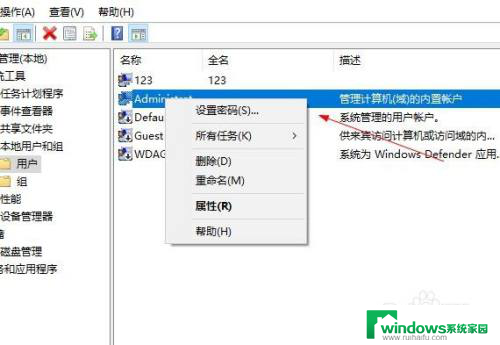
9.最后在打开就不会提示了
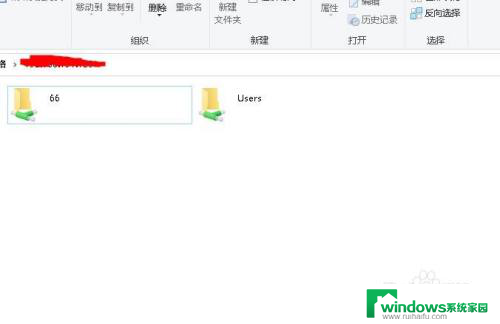
以上就是关于win11共享 用户账户限制了此用户进行登录的全部内容,有出现相同情况的用户就可以按照小编的方法了来解决了。